腾达TendaM3QVLAN与SSID如何绑定.docx
《腾达TendaM3QVLAN与SSID如何绑定.docx》由会员分享,可在线阅读,更多相关《腾达TendaM3QVLAN与SSID如何绑定.docx(17页珍藏版)》请在冰豆网上搜索。
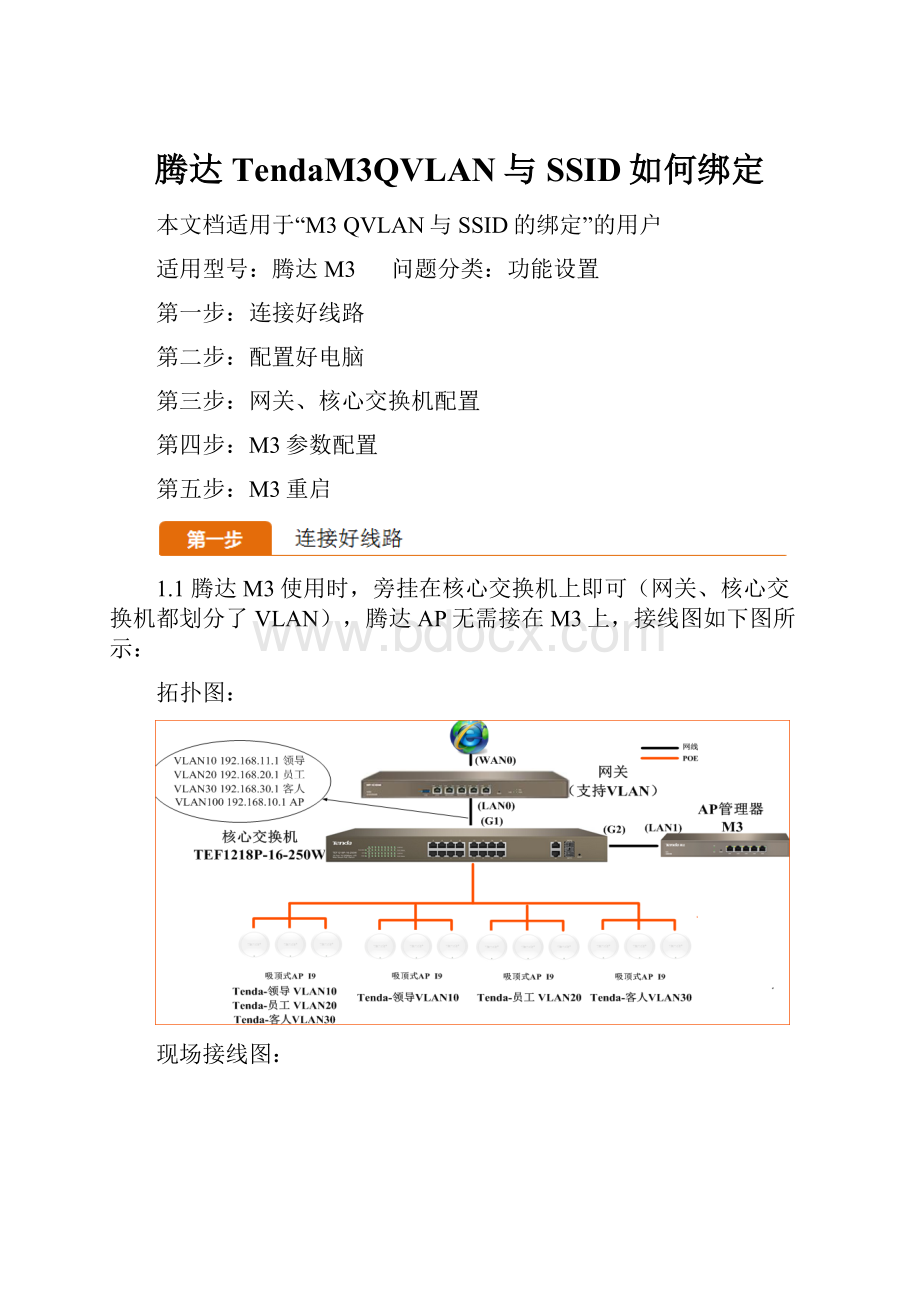
腾达TendaM3QVLAN与SSID如何绑定
本文档适用于“M3QVLAN与SSID的绑定”的用户
适用型号:
腾达M3 问题分类:
功能设置
第一步:
连接好线路
第二步:
配置好电脑
第三步:
网关、核心交换机配置
第四步:
M3参数配置
第五步:
M3重启
1.1腾达M3使用时,旁挂在核心交换机上即可(网关、核心交换机都划分了VLAN),腾达AP无需接在M3上,接线图如下图所示:
拓扑图:
现场接线图:
2.1右击电脑桌面右下角的网络图标,选择“打开网络共享中心”。
2.2选择并单击对应的网卡。
2.3单击“属性”,选择并双击“Internet协议版本4(TCP/IPv4)”。
2.4将电脑上的网络连接IP地址设置为“使用下面的IP地址”,具体值为“192.168.10.X”(X为2~254之间的任意整数),子网掩码为“255.255.255.0”。
3.1网关配置
在网关的LAN0口划分4个VLAN,除管理AP的VLAN外都开启VLANDHCP(M3有DHCP服务)。
3.2把交换机与M3、网关连接的端口添加到所有VLAN中、把需要设置多SSID的AP与交换机连接端口添加到需映射的VLAN中。
(本例TEF1218P-16-250W千兆上联口G1连接网关、G2连接M3端口1)
3.3把与网关、M3连接的交换机端口设置成TRUNK口。
4.1M3的登录
在电脑浏览器地址栏上输入M3默认的登录地址192.168.10.1,并按回车键,在跳转的页面上输入默认账号:
admin和密码:
admin,点击登录即可。
4.2把VLAN添加到M3的VLAN中
进入界面后单击菜单“系统工具”—“网络设置”—“VLAN设置”。
开启M3VLAN功能,添加VLAN号,选择端口,确定。
VLAN设置完成状态
4.3新建无线策略及VLAN策略
无线策略通过界面菜单“策略配置”—“SSID策略”—“添加”新建策略。
新建三条无线策略,注意SSID与VLAN的映射。
新建策略完成状态
无线策略通过界面菜单“策略配置”—“VLAN策略”—“添加”新建策略。
把管理VLAN改为自己设置的VLAN号(100)即可,其他默认配置。
新建策略完成状态
4.4下发策略
通过界面菜单“AP管理”—“批量维护”(选AP)—“SSID配置”-“选择策略”
通过界面菜单“AP管理”—“批量维护”(选AP)—“VLAN设置”-“选择策略”
下发完成状态
可通过界面菜单“系统工具”—“维护”—“升级维护”—“重启”或直接切断电源重启。
重启M3后,设备扫描无线信号并连接不同的SSID即可获得对应的VLAN地址。